
Mac पर कैलेंडर में रिमाइंडर का इस्तेमाल करें
आप कैलेंडर में रिमाइंडर ऐप से शेड्यूल किए गए रिमाइंडर देख सकते हैं, बना सकते हैं, संपादित और पूर्ण कर सकते हैं।
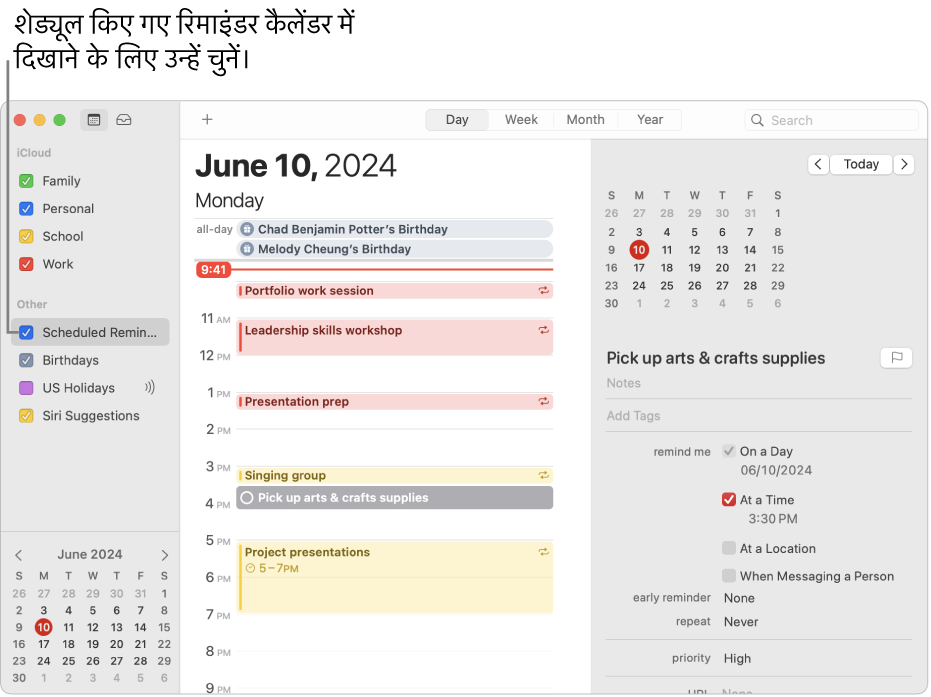
रिमाइंडर दिखाएँ
आपने रिमाइंडर ऐप ![]() में शेड्यूल किए गए जो रिमाइंडर जोड़े हैं, उन्हें दिखा सकते हैं।
में शेड्यूल किए गए जो रिमाइंडर जोड़े हैं, उन्हें दिखा सकते हैं।
अपने Mac पर कैलेंडर ऐप
 पर जाएँ।
पर जाएँ।कैलेंडर सूची में रिमाइंडर शेड्यूल करें चेकबॉक्स चुनें।
यदि आपको बाईं ओर कैलेंडर सूची दिखाई नहीं देती है, तो "देखें" > "कैलेंडर सूची दिखाएँ" चुनें।
पूरे दिन के लिए निर्धारित रिमाइंडर कैलेंडर के शीर्ष पर पूरे दिन के सेक्शन में दिखाई देते हैं। पूरे दिन के शेड्यूल में एक विशिष्ट समय के बग़ल में समय के साथ रिमाइंडर दिखाई देते हैं।
कैलेंडर में रिमाइंडर हटाने के लिए, शेड्यूल किए गए रिमाइंडर चेकबॉक्स का चयन रद्द करें।
रिमाइंडर बनाएँ
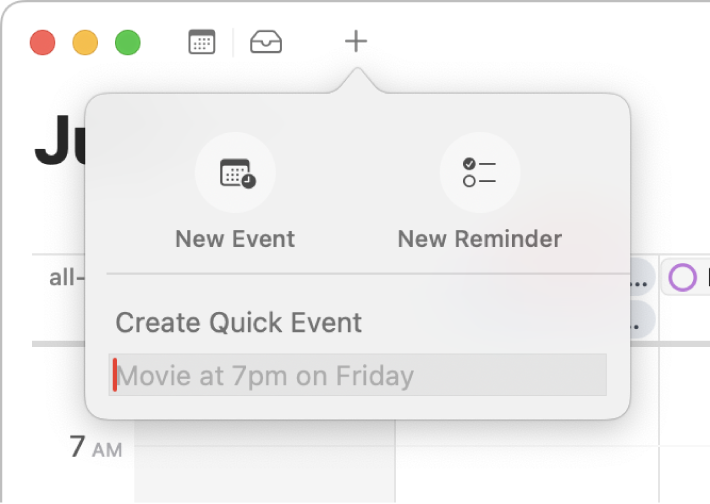
अपने Mac पर कैलेंडर ऐप
 पर जाएँ।
पर जाएँ।टूलबार में
 पर क्लिक करें, फिर “नया रिमाइंडर” पर क्लिक करें।
पर क्लिक करें, फिर “नया रिमाइंडर” पर क्लिक करें।रिमाइंडर के लिए कोई शीर्षक डालें।
रिमाइंडर के लिए तिथि चुनना चाहते हैं, तो “मुझे याद दिलाएँ” के आगे तिथि पर क्लिक करें। वैकल्पिक रूप से, “किसी समय” चुनें और रिमाइंडर के लिए कोई विशेष समय दर्ज करें।
आप किसी रिमाइंडर में तस्वीर, नोट या कोई प्राथमिकता स्तर जैसी अन्य जानकारी भी जोड़ सकते हैं। रिमाइंडर जोड़ें या बदलें देखें।
आप एक विशिष्ट रिमाइंडर सूची चुन सकते हैं, जहाँ नए शेड्यूल किए गए रिमाइंडर जोड़े जाते हैं। अगर आप कोई सूची नहीं चुनते हैं, तो नए रिमाइंडर उसी डिफ़ॉल्ट सूची में जुड़ जाते हैं जो आप रिमाइंडर ऐप में चुनते हैं। डिफ़ॉल्ट रिमाइंडर सूची सेट करें देखें।
पूर्ण रिमाइंडर
अपने Mac पर कैलेंडर ऐप
 पर जाएँ।
पर जाएँ।रिमाइंडर के नाम के आगे
 चुनें।
चुनें।पूर्ण रिमाइंडर डिम कर दिए जाते हैं। रिमाइंडर को अपूर्ण चिह्नित करने के लिए
 को अचयनित करें।
को अचयनित करें।
नोट : अगर आप शेड्यूल किए गए रिमाइंडर को दोहराने के लिए सेट करते हैं, तो भविष्य में ऐसे उदाहरण डिम कर दिए जाते हैं और सबसे हालिया उदाहरण को पूर्ण के रूप में चिह्नित करने के बाद ही पूर्ण के रूप में चिह्नित किया जा सकता है।
रिमाइंडर संपादित करें या डिलीट करें
अपने Mac पर कैलेंडर ऐप
 पर जाएँ।
पर जाएँ।इनमें से कोई भी एक कार्य करें :
सप्ताह या महीना के दृश्य में, किसी रिमाइंडर को खोलने या विवरण संपादित करने के लिए इस पर डबल-क्लिक या फ़ोर्स क्लिक करें।
दिन दृश्य में, किसी रिमाइंडर को खोलने या इसका विवरण संपादित करने के लिए, इस पर क्लिक करें।
डिलीट करने के लिए, रिमाइंडर पर राइट-क्लिक करें और डिलीट चुनें। स्थायी रूप से डिलीट होने से पहले डिलीट किए गए रिमाइंडर 30 दिन के लिए रिमाइंडर ऐप की हालिया डिलीट की गई सूची में चले जाते हैं।